Плаќањата на заеми се попогодни и побрзо да сметаат на Microsoft Office Excel. Рачната пресметка оди многу подолго. Оваа статија се дискутира за ануитетните плаќања, карактеристиките на нивната пресметка, предности и недостатоци.
Што е ануитет исплата
Методот на месечна отплата на заемот, во кој придонесениот износ не се менува во текот на целото време на кредитирање. Оние. Лицето во одреден број на секој месец прави одредена сума на пари додека кредитот не е целосно изгасен.Класификација Annituita.
Плаќањата за ануитет може да се поделат во следните типови:
- Фиксен. Плаќањата кои не се менуваат имаат фиксна стапка, без оглед на надворешните услови.
- Валута. Можноста за промена на големината на плаќањето при намалувањето или зголемувањето на валутната стапка.
- Индексирани. Плаќања во зависност од нивото, индикаторот за инфлација. За време на периодот на позајмување, нивната големина често се менува.
- Променливи. Ануитет, кој може да се промени во зависност од состојбата на финансискиот систем, алатките.
Предности и недостатоци на ануитет плаќања
За подобро разбирање на темата, неопходно е да се проучат клучните карактеристики на овој вид кредитни плаќања. Ги има следните предности:- Воспостави специфичен износ на плаќање и датумот на нејзиниот придонес.
- Висока достапност за должници. Речиси секое лице ќе може да организира ануитет, без оглед на својата финансиска состојба.
- Можноста за намалување на износот на месечниот придонес со зголемување на инфлацијата.
Без недостатоци, тоа не беше:
- Висока стапка. Заемопримачот преплавува голема сума на пари во споредба со диференцијалното плаќање.
- Проблеми кои произлегуваат од желбата да го откупи долгот пред предвиденото.
- Недостаток на повторна пресметка за раните плаќања.
Која е плаќањето на заемот?
Ануитет плаќањето ги има следните компоненти:
- Камата побара од човекот при отплата на заеми.
- Дел од збирот на главниот долг.
Како резултат на тоа, вкупниот број проценти речиси секогаш го надминува износот направен од страна на заемопримачот за намалување на долгот.
Основна формула за плаќање надморска височина во Excel
Како што споменавме погоре, во Microsoft Office Excel, можете да работите со различни видови на заем и заеми. Ануитет не е исклучок. Во општата формула, со која можете брзо да ги пресметате придонесите за ануитет, изгледа вака:
Главните вредности на формулата се декодирани на следниов начин:
- АП - ануитет плаќање (името е намалено).
- O е големината на главниот долг на заемопримачот.
- PS - каматната стапка изнесена од месечна банка.
- C е бројот на месеци, при што трае кредитирањето.
За да ги прифати информациите, доволно е да се донесат неколку примери за користење на оваа формула. Тие ќе бидат дискутирани.
Примери за користење на функцијата PT во ExcelНие даваме едноставна состојба на задачата. Неопходно е да се пресмета месечната исплата на заемот ако банката става проследи процент од 23%, а вкупниот износ е 25.000 рубли. Кредитирањето ќе трае 3 години. Задачата е решена според алгоритмот:
- Направете заедничка табела во Excel на изворните податоци.
- Активирајте ја FLA функцијата и внесете ги аргументите за тоа во соодветен прозорец.
- Во полето "Стапка" за регистрација на формулата "Б3 / Б5". Ова ќе биде каматната стапка на кредитирањето.
- Во стрингот "CPER" за да напише вредност во форма на "B4 * B5". Тоа ќе биде вкупниот број на плаќања за целиот период на заем.
- Пополнете го полето PS. Овде треба да го наведете првичниот износ земен во банката, зборувајќи го значењето на "Б2".
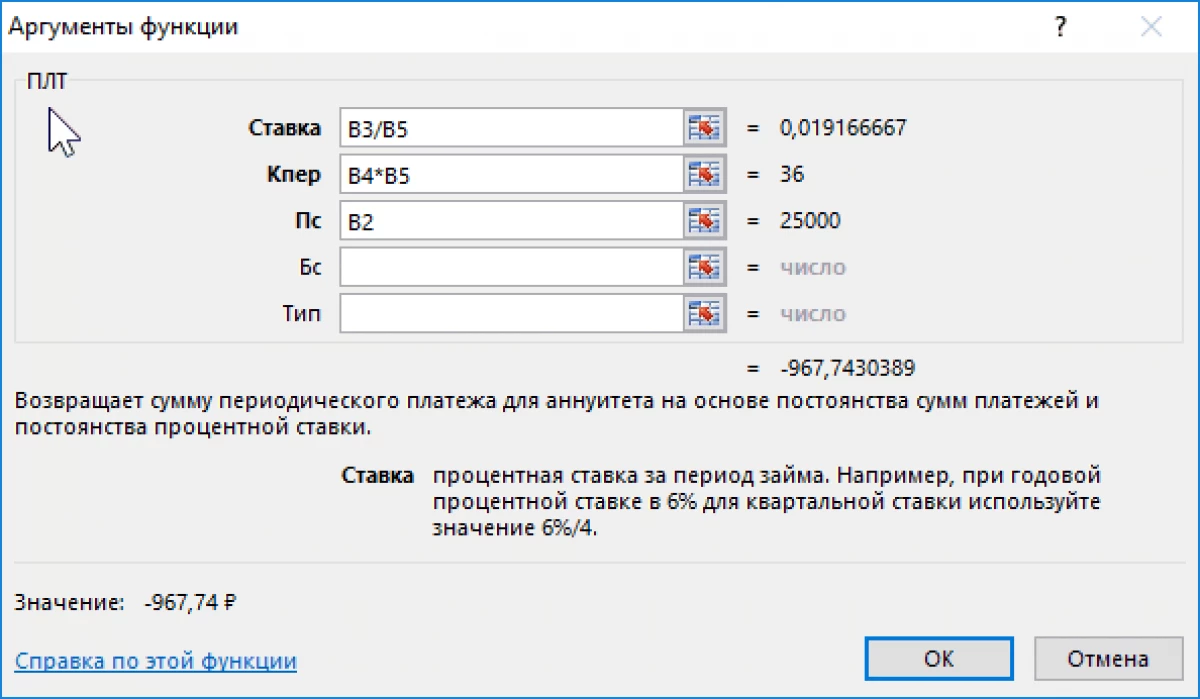
- Бидете сигурни дека по кликнување на "OK" во изворната табела, вредноста "месечна исплата" беше разгледана.
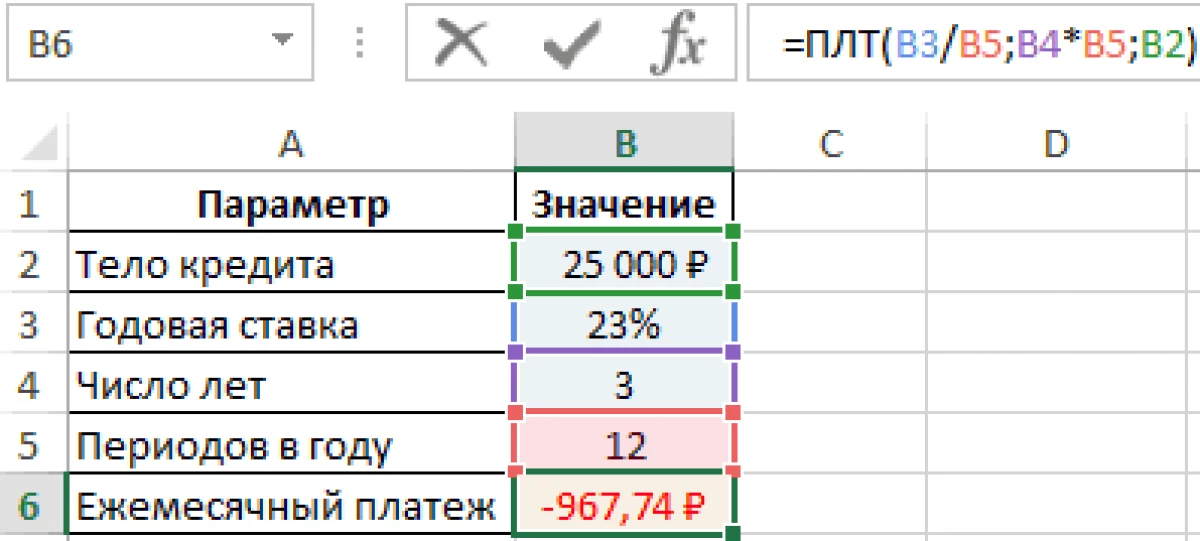
Во оваа задача, потребно е да се пресмета износот што го надминува лицето, кое го презеде заемот од 50.000 рубли во каматната стапка од 27% за 5 години. Вкупно, заемопримачот произведува 12 плаќања. Одлука:
- Направете изворна табела за податоци.
- Од вкупниот износ на плаќања, земајте почетниот износ на износот со формулата "= ABS (PPT (B3 / B5, B4 * B5; B2) * B4 * B5) -b2". Мора да се вметне во формулите на линијата на врвот на главното мени на програмата.
- Како резултат на тоа, износот на преплатување ќе се појави во последниот ред на создадената плоча. Заемопримачот ги надминува 41606 рубли одозгора.
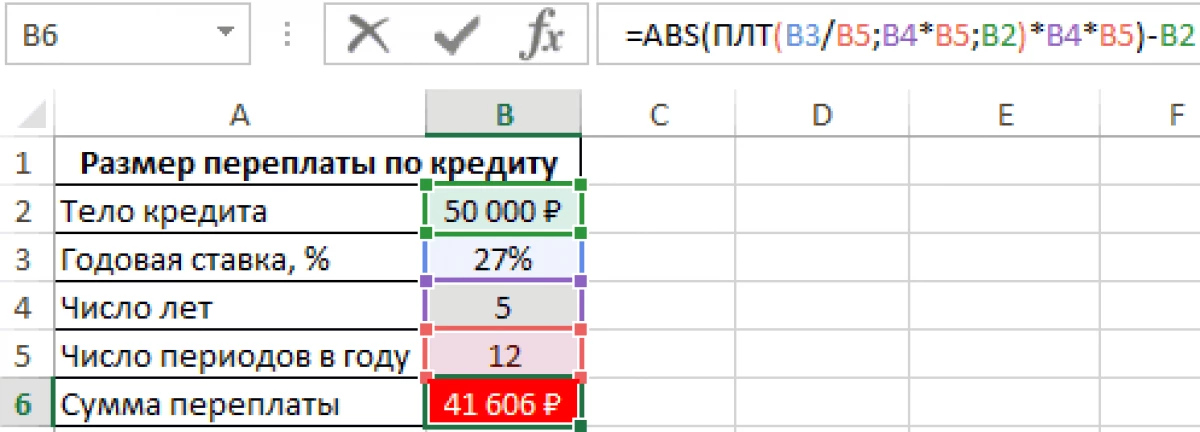
Задача со таква состојба: Клиентот регистрира банкарска сметка за 200.000 рубли со можност за месечно надополнување. Неопходно е да се пресмета висината на плаќањето што едно лице мора да го направи секој месец, така што за 4 години се покажало дека е 2.000.000 рубли. Стапката е 11%. Одлука:
- Направете знак на изворните податоци.
- Во линијата на влезната Excel влезе во формулата "= PPT (B3 / B5; B6 * B5; -b2; B4)" и притиснете "Enter" од тастатурата. Писмата ќе се разликуваат во зависност од клетките во кои се наоѓа масата.
- Проверете дали износот на придонесите автоматски пресметува во последниот ред на табелата.
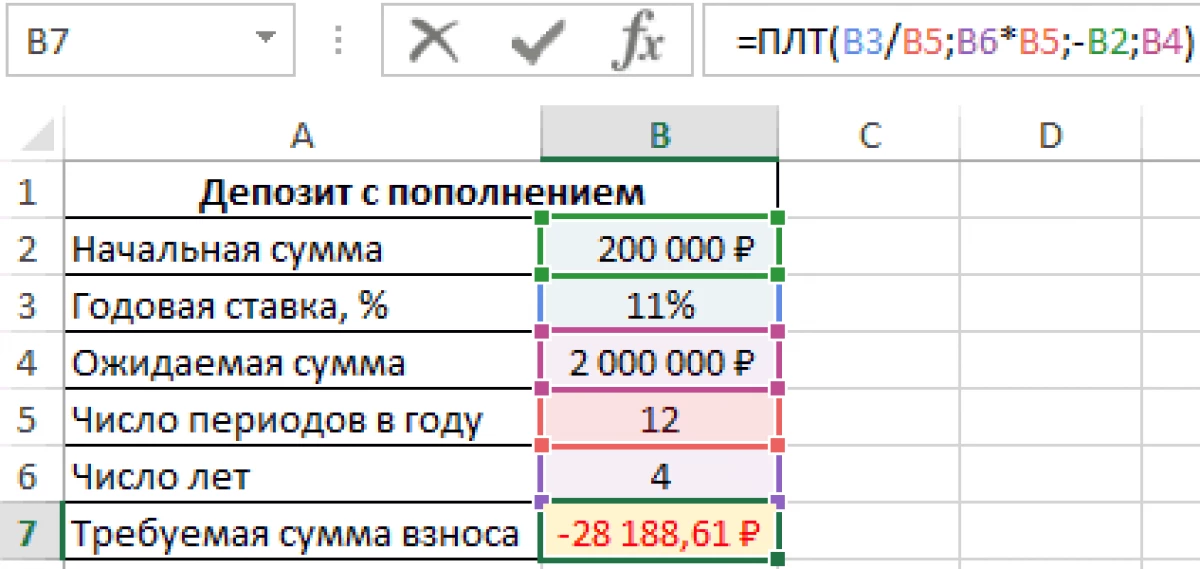
Во принцип, оваа формула е напишана на следниов начин: = PPT (стапка; CPP; PS; [BS]; [тип]). Функцијата ги има следните карактеристики:
- Кога се пресметуваат месечни придонеси, се зема предвид исклучиво годишна стапка.
- Укажувајќи го износот на каматната стапка, важно е да се пресмета, врз основа на бројот на придонеси за годината.
- Наместо аргументот "kper", конкретен број е индициран во формулата. Ова е периодот на плаќања со долг.
Пресметка на плаќање
Општо земено, плаќањето со ануитетот се пресметува во две фази. За да се разбере темата, секоја од фазите мора да се смета посебно. Ова ќе се дискутира понатаму.
Чекор 1: Пресметка на месечен придонесЗа да се пресмета износот во Excel што треба да се направи секој месец на заем со фиксна стапка, неопходно е:
- Направете изворна табела и одберете ја ќелијата во која сакате да го изнесете резултатот и кликнете на копчето "Вметнете функција" одозгора.
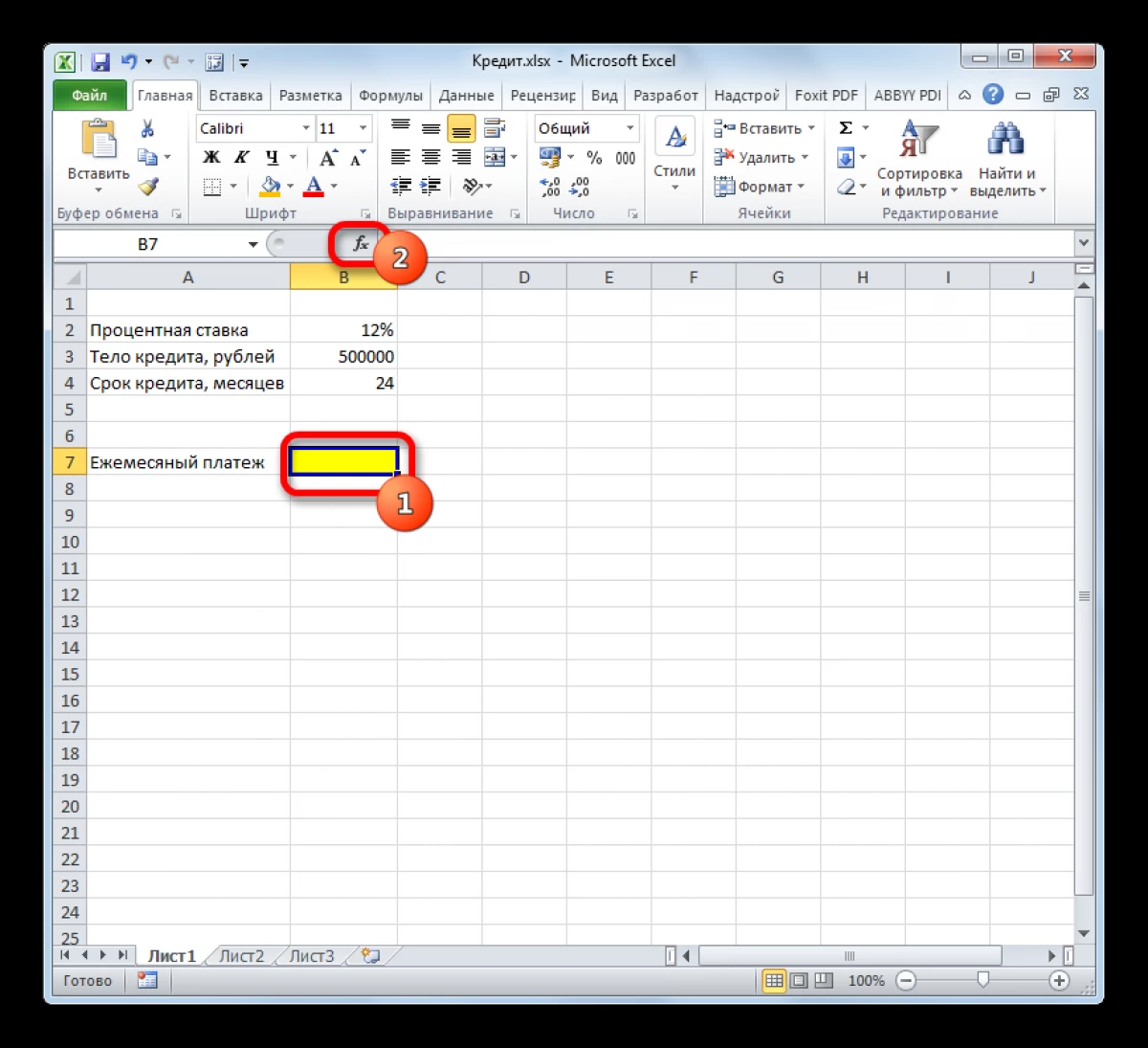
- Во листата на функции, изберете "plt" и кликнете "OK".
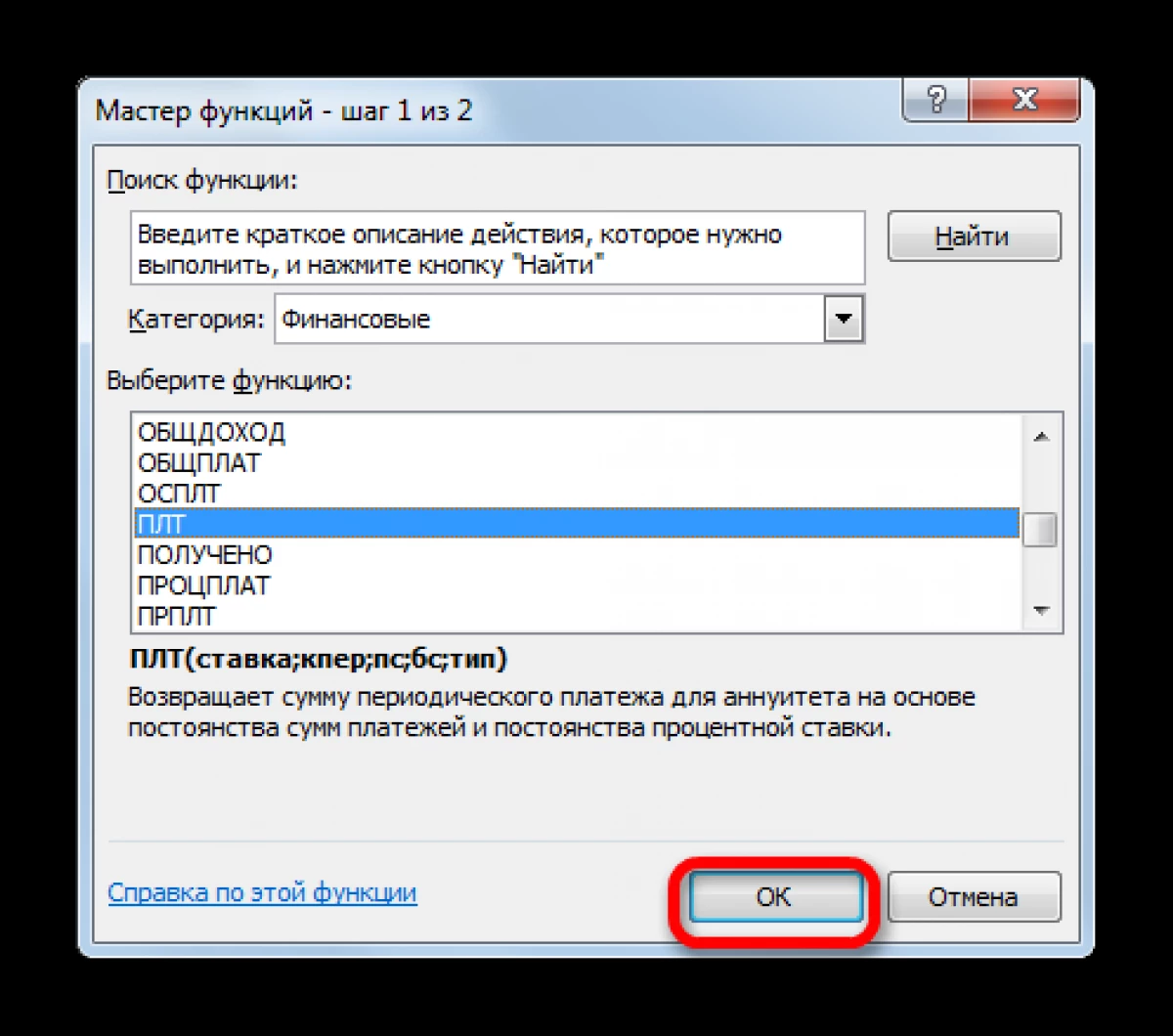
- Во следниот прозорец, поставете ги аргументите за функцијата, наведувајќи ги соодветните редови во одредената табела. На крајот на секоја линија, неопходно е да ја притиснете иконата, а потоа да ја нагласите саканата ќелија во низата.
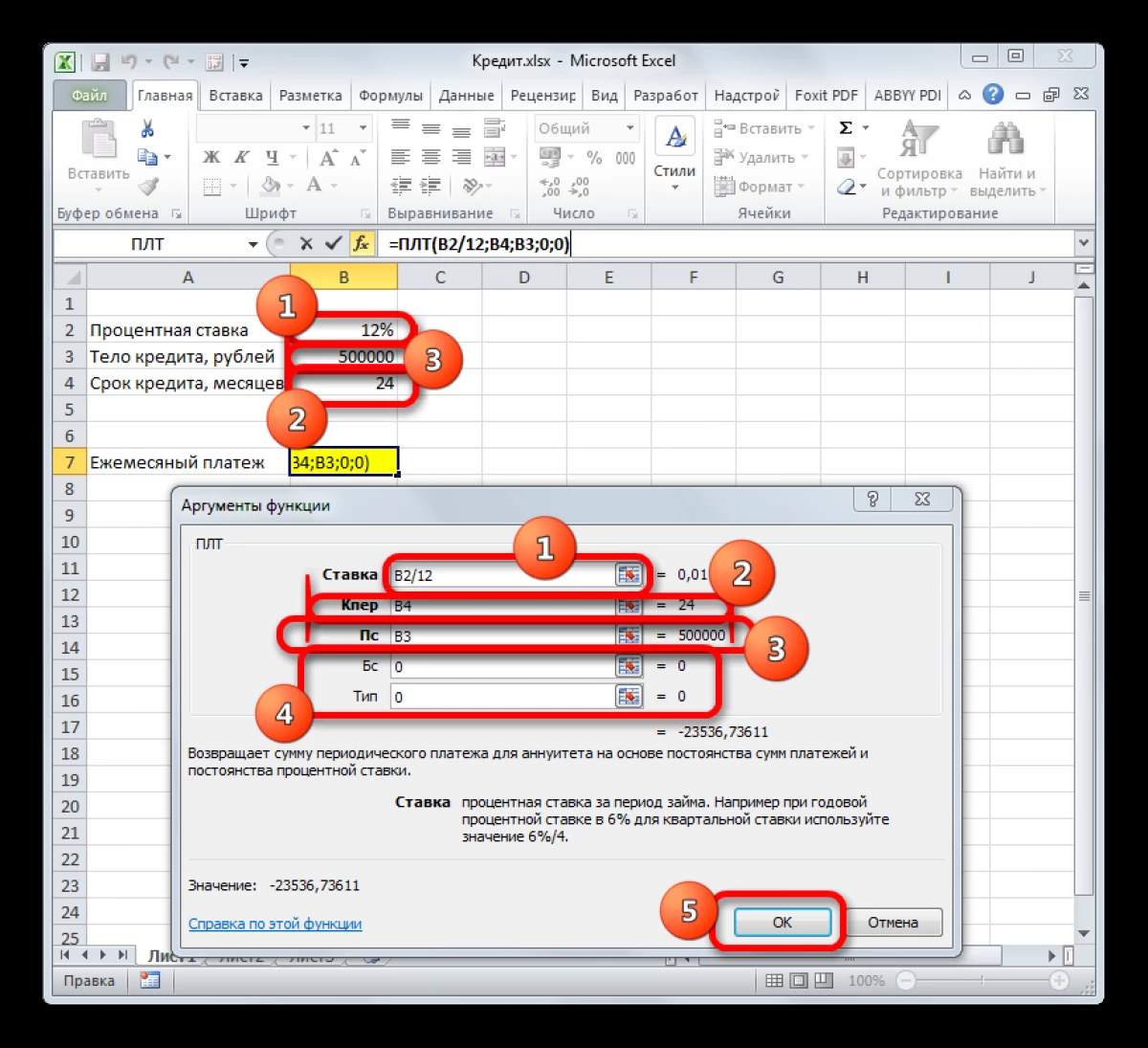
- Кога се пополнуваат сите аргументи, соодветната формула ќе биде намалена во редот за да влезе во вредностите, а резултатот од пресметките ќе се појави во табелата "Месечна исплата".
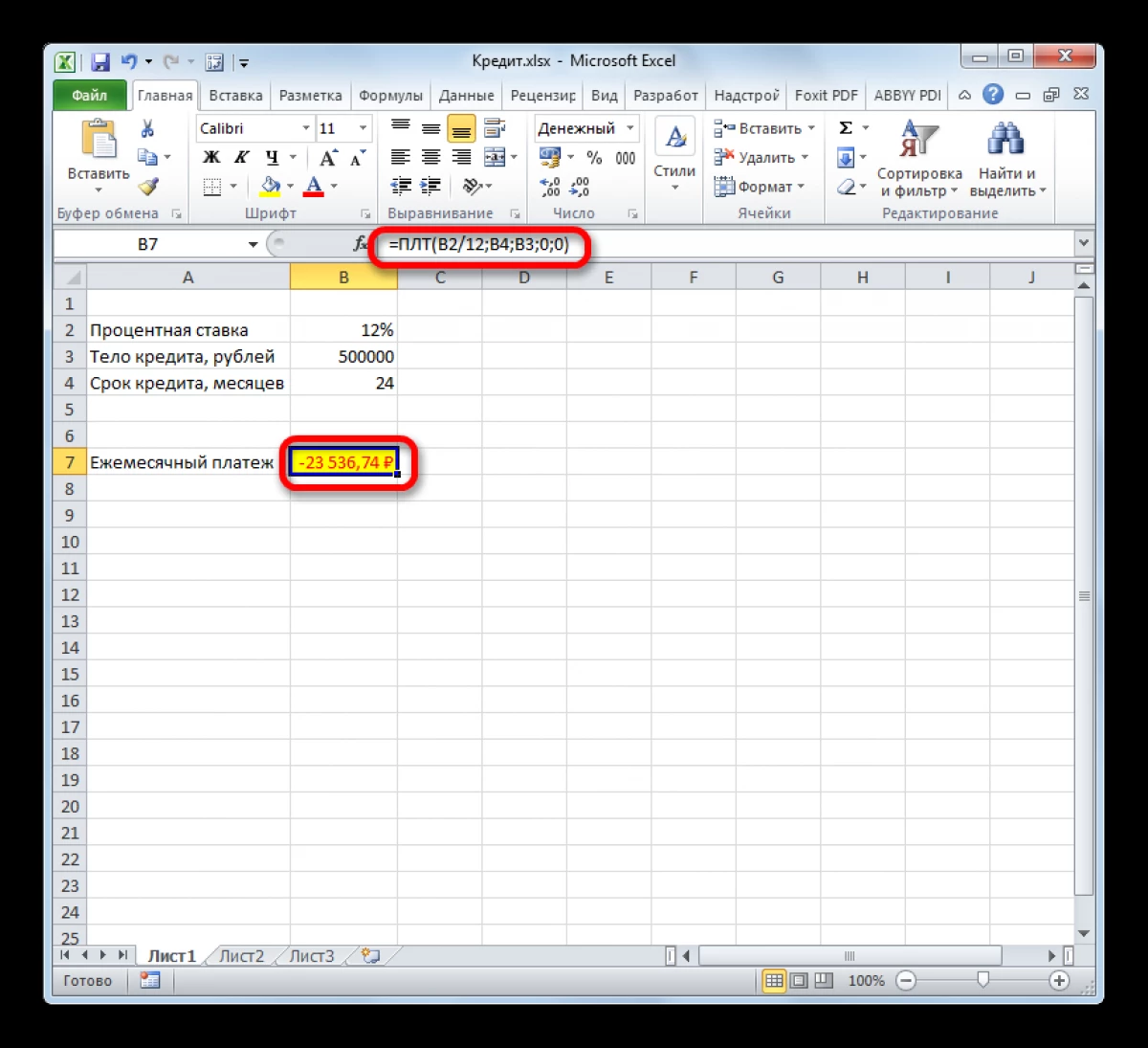
Износот на преплатување може да се смета месечно. Како резултат на тоа, едно лице ќе разбере колку пари секој месец ќе потроши на кредит. Пресметката за детали е како што следува:
- Направете оригинална табела за 24 месеци.
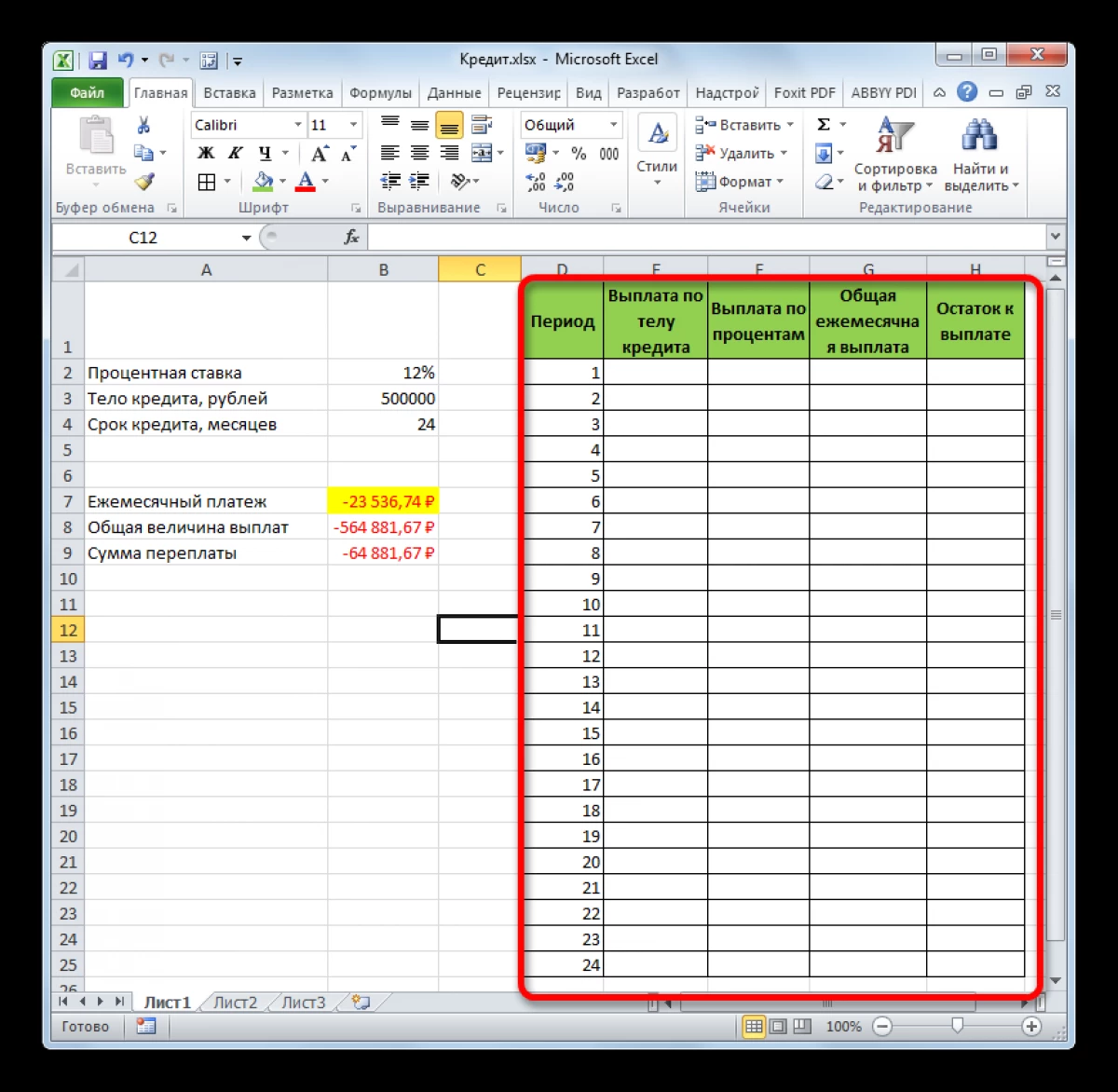
- Ставете го курсорот во првата ќелија на табелата и вметнете ја функцијата ORPLT.
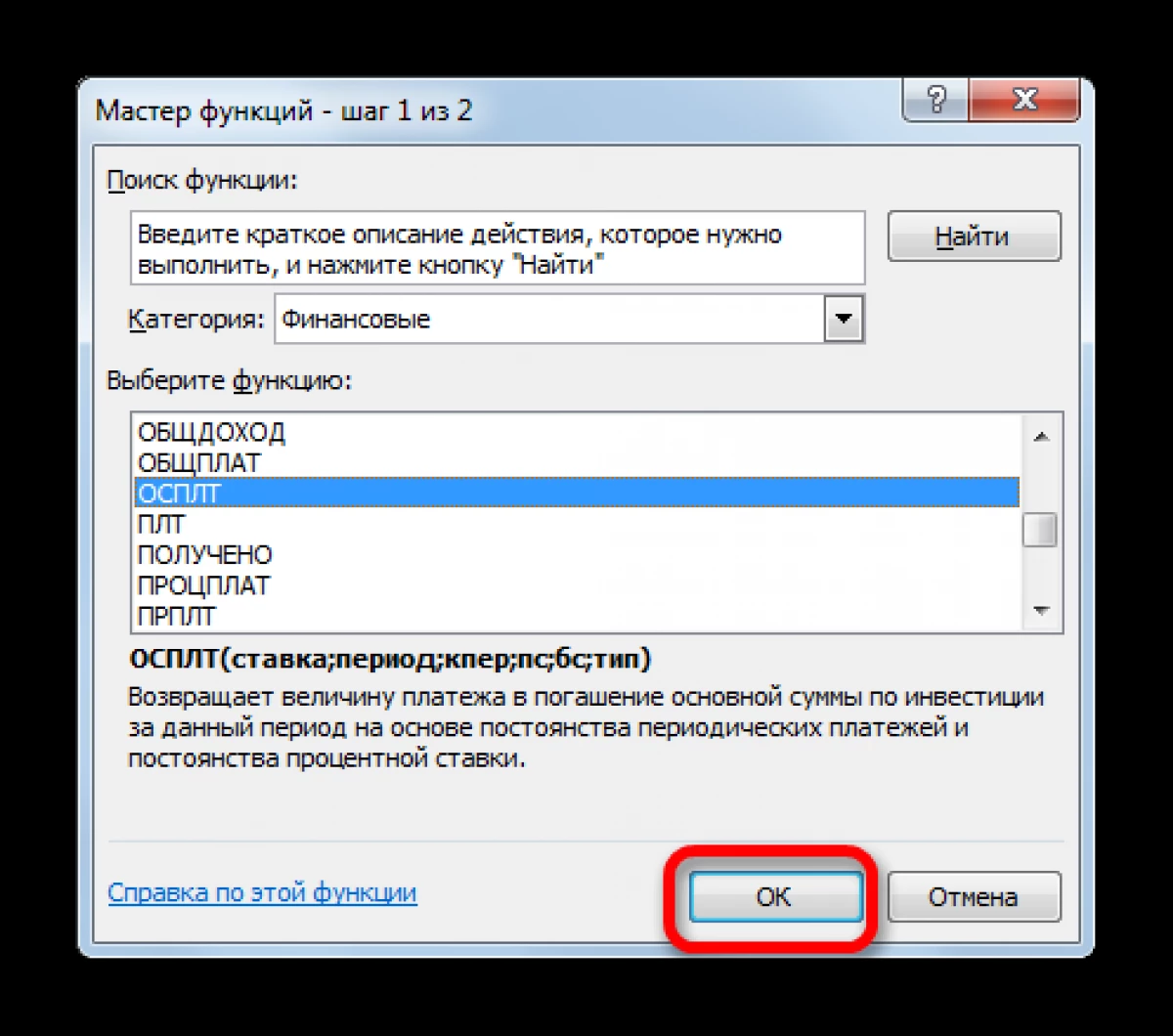
- Пополнете ги аргументите на функцијата на ист начин.
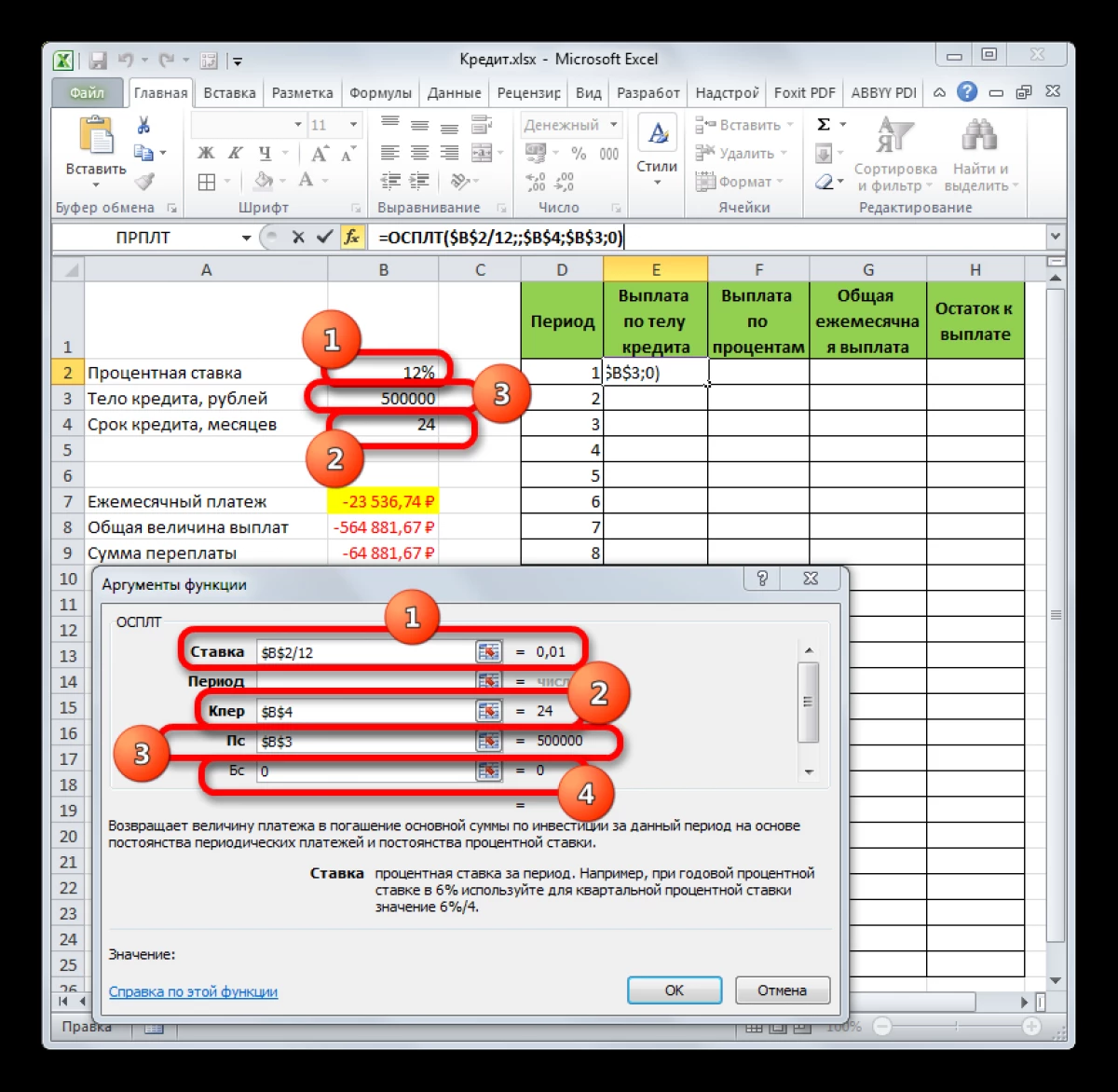
- Кога го пополнувате полето "Период", треба да се однесувате на првиот месец во плочата, наведувајќи ја ќелијата 1.
- Проверете дали првата ќелија во колоната "Исплата на кредитот" била пополнета.
- За да ги пополните сите жици на првата колона, неопходно е да се истегне клетката до крајот на табелата
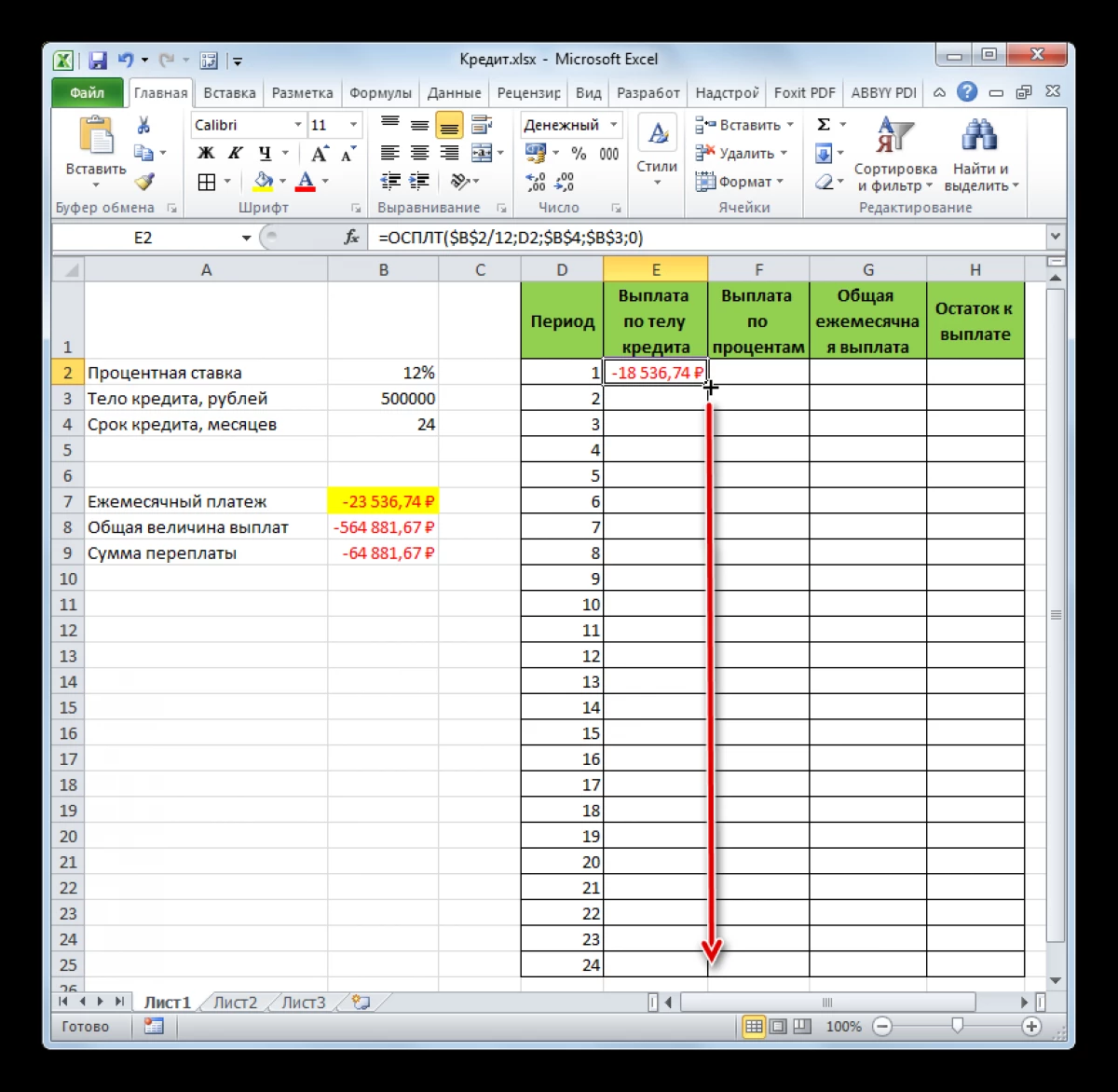
- Изберете ја функцијата "PRT" за да ја наполните втората колона од табелата.
- Пополнете ги сите аргументи во прозорецот што се отвора во согласност со екранот подолу.
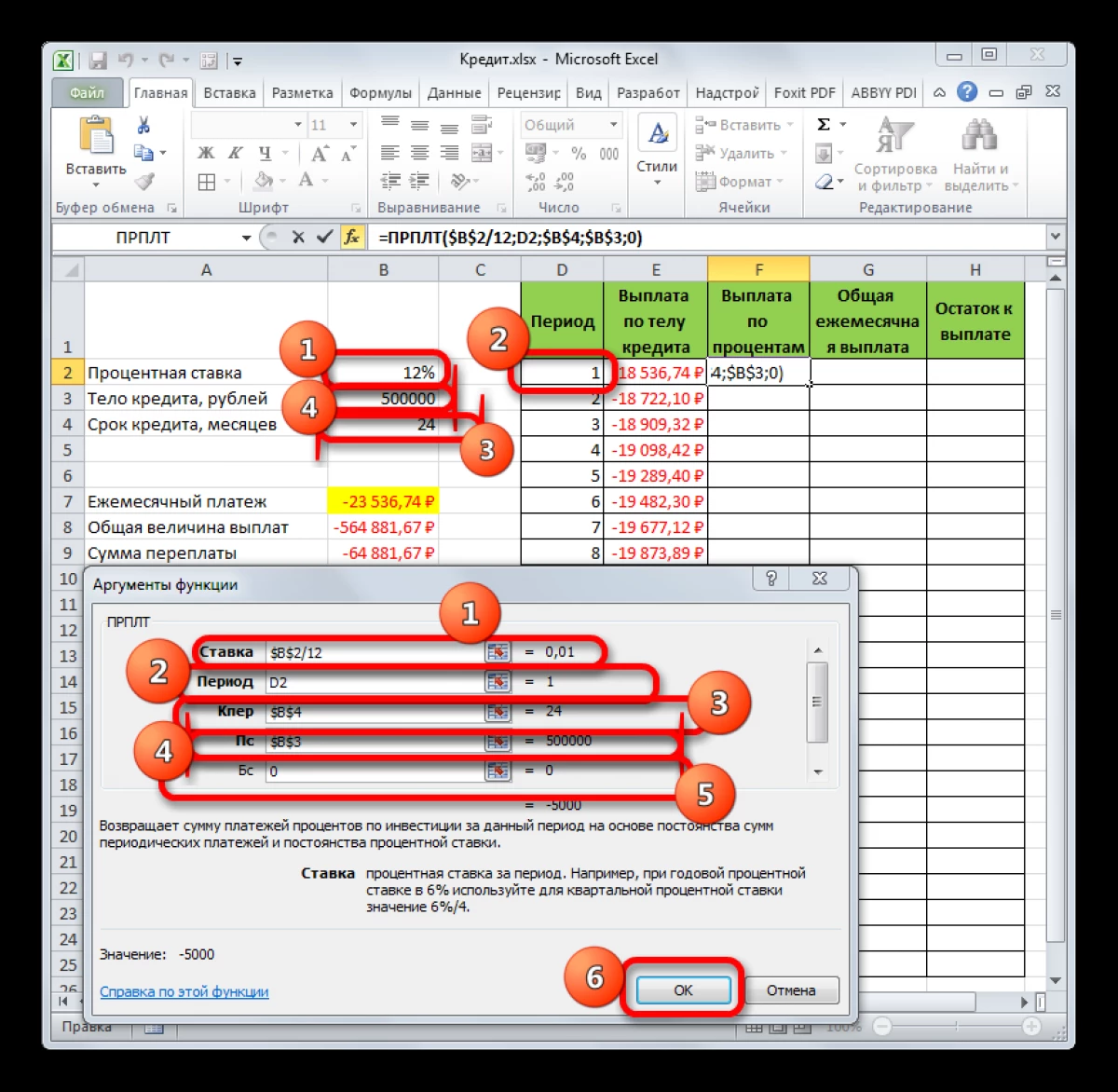
- Пресметајте го целокупното месечно плаќање со преклопување на вредностите во двете претходни колони.
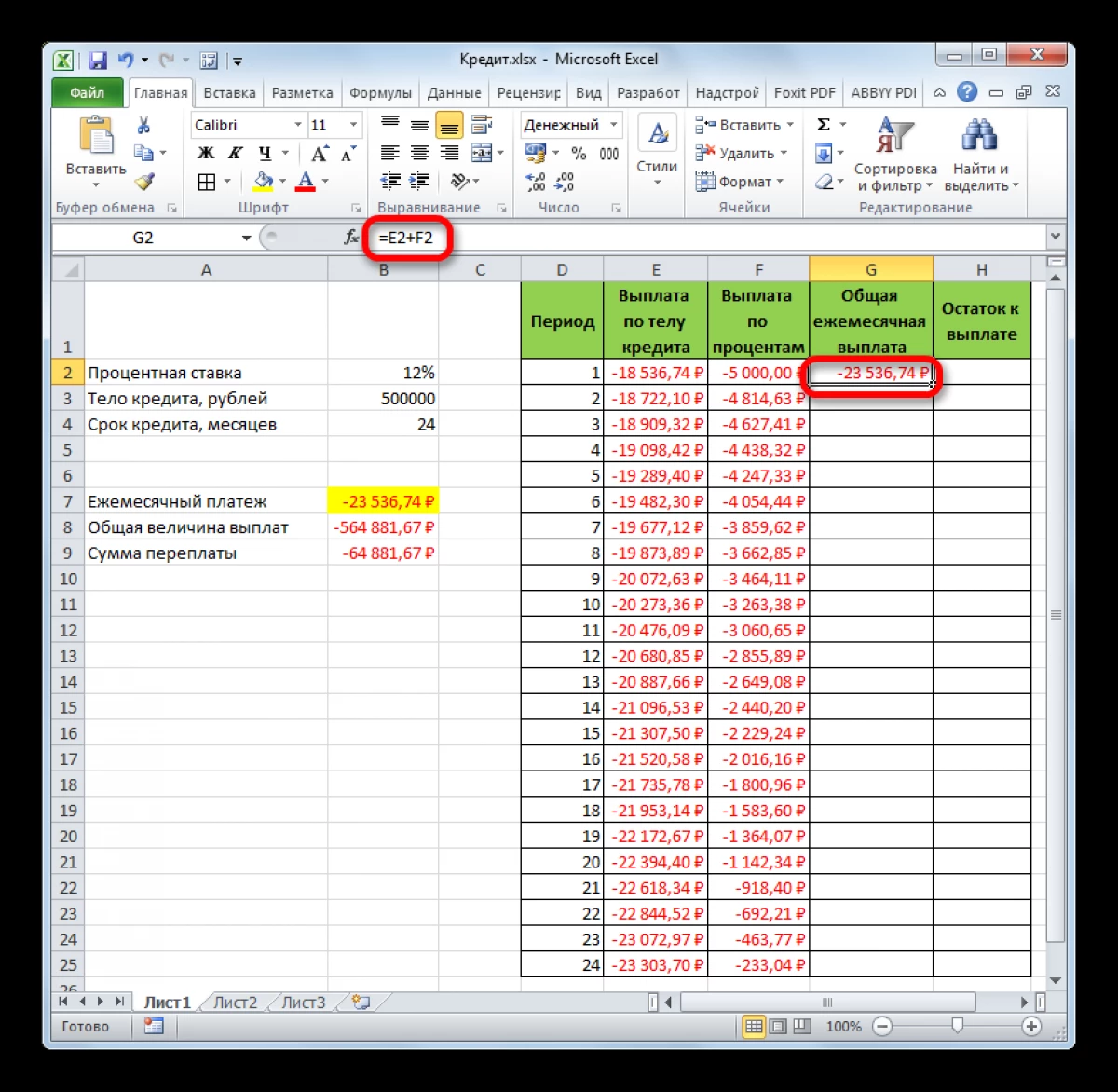
- За да се пресмета "билансот на плаќањето", неопходно е да се преклопи каматната стапка со плаќањето од страна на органот на заемот и да се истегне до крајот на плочата за пополнување на сите месеци кредитирање.
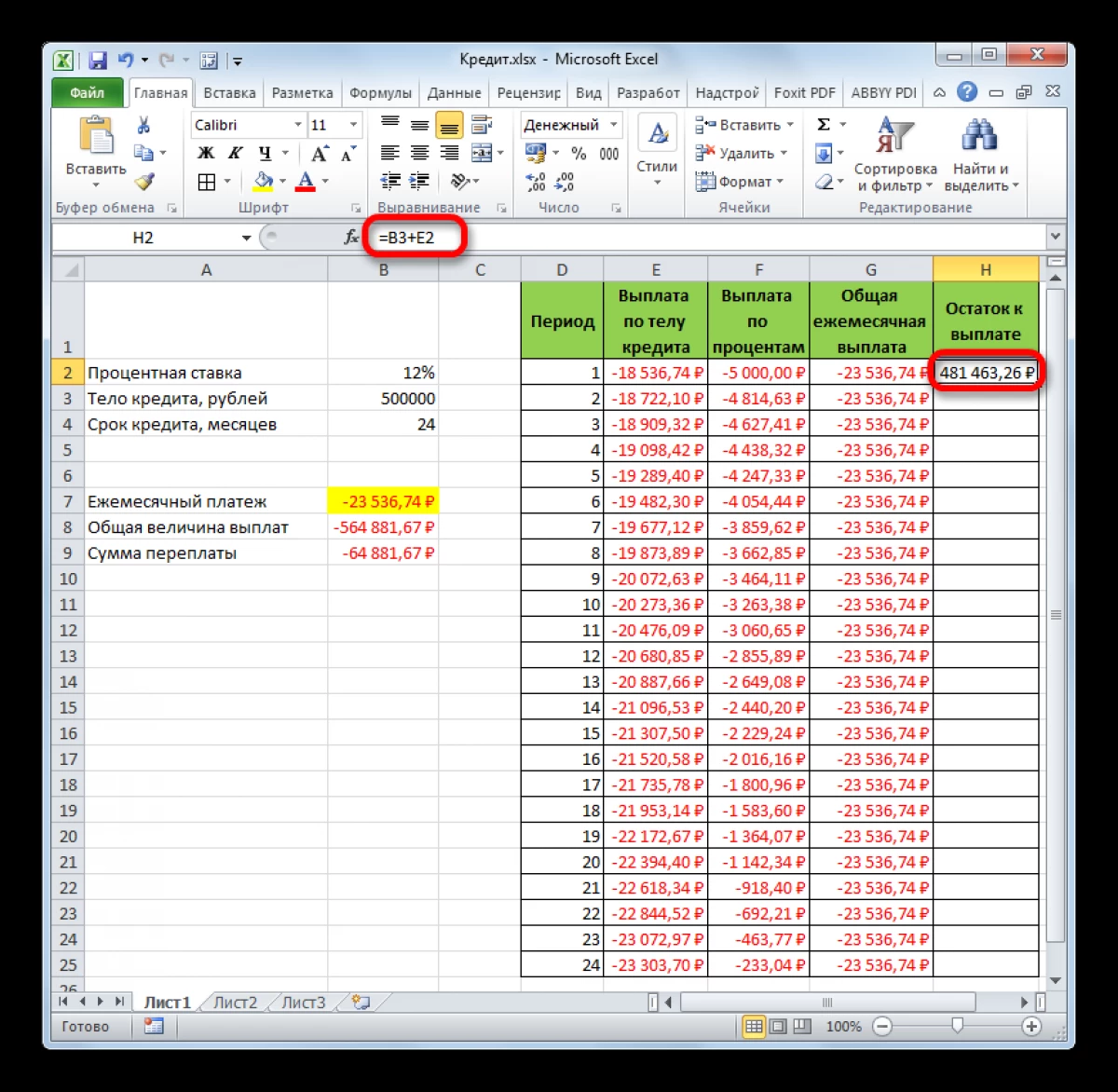
Пресметка на ануитет исплати на заемот во Excel
За пресметување на ануитетот во Excel ја исполнува функцијата PL. Принципот на пресметка е генерално лежи во следните чекори:
- Направете изворна табела за податоци.
- Изгради распоред за отплата на долгот за секој месец.
- Изберете ја првата ќелија во колоната "Плаќања за заем" и воведете ја формулата "PLT ($ 4, $ 4, $ 4 $)."
- Како резултат на вредноста да се водат за сите колони плоча.
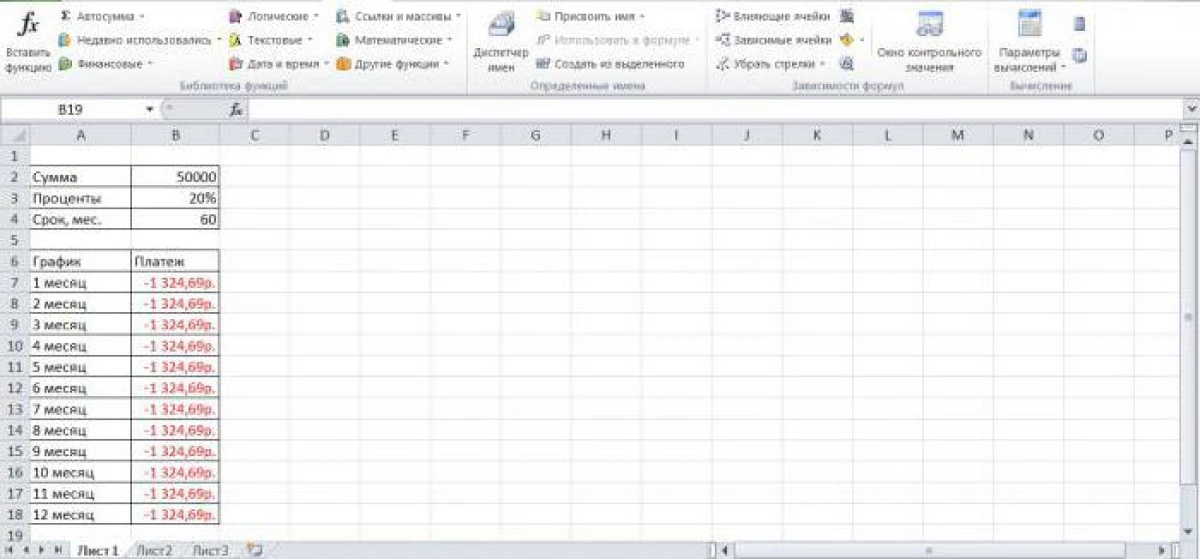
Ануитетните плаќања треба да се направат месечно за одредени износи. Покрај тоа, каматната стапка не се менува.
Пресметка на билансот на износот на главниот долг (за BS = 0, тип = 0)Да претпоставиме дека заем од 100.000 рубли се зема 10 години на 9%. Неопходно е да се пресмета износот на главниот долг во 1 месец 3. Одлука:
- Направете табела со податоци и пресметајте месечна исплата на горенаведената PS формула.
- Пресметајте го уделот на плаќање неопходно за да го платите дел од долгот, според формулата "= -PMT- (PS-PS1) * стапка = -PMT- (PS + PMT + PS * понуда)".
- Пресметајте го износот на главниот долг за 120 периоди според познатото формула.
- Користење на операторот PRT за да го пронајдете бројот на камати платени за 25 месеци.
- Проверете го резултатот.
Оваа пресметка е подобра на едноставен начин. Неопходно е да се користат следните формули за пресметување на износот во интервалот во два периода:
- = "- BS (стапка; kon_teriod; pll; [ps]; [тип]) / (1 + тип * залог)."
- = "+ Bs (стапка; nach_period-1; pl; [ps]; [тип]) / ако (nach_period = 1; 1; 1 + тип * залог)."
Ако треба да го намалите периодот на заем, ќе треба да направите дополнителни пресметки користејќи го операторот ако. Ова може да се контролира со нулта рамнотежа, која не треба да се постигне пред крајот на времето на плаќање.

За да ги намалите плаќањата, треба да ја пребродите надоместокот за секој претходен месец.
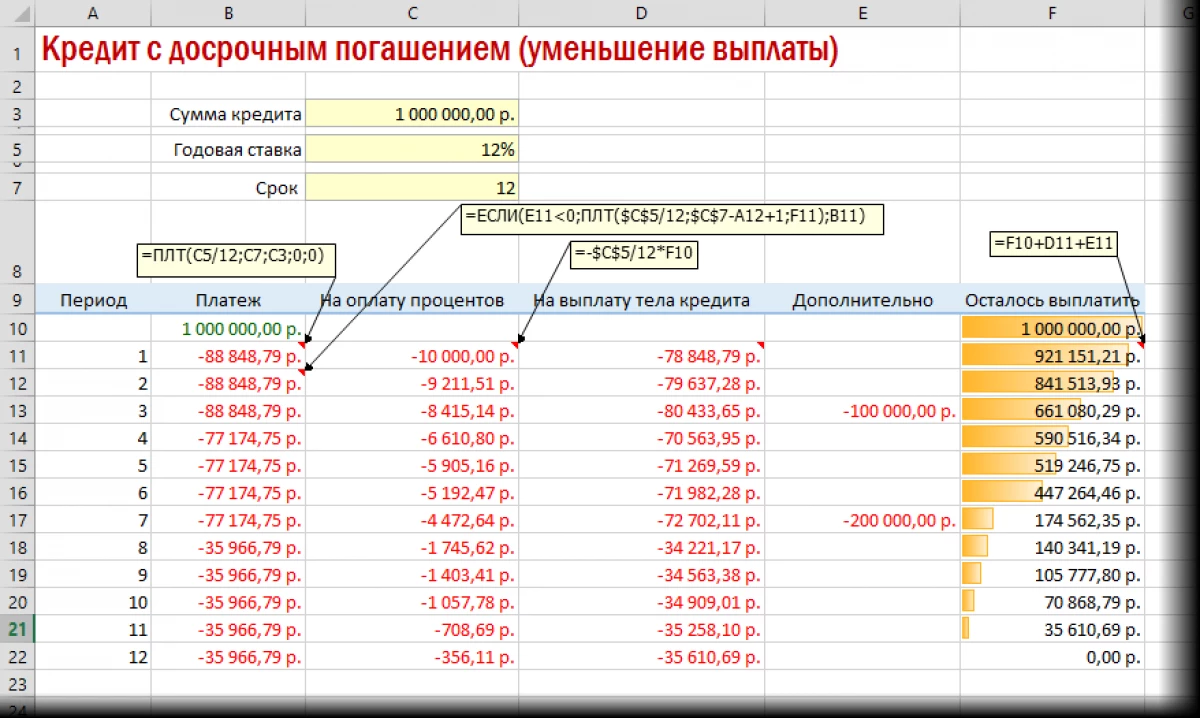
Постојат неколку опции за Аниш, кога заемопримачот може да направи нефикциски износи на секој ден од месецот. Во таква ситуација, рамнотежата на долгот и камата се смета за секој ден. Во исто време во Excele потребно е:
- Внесете го бројот на месеци за кои се вршат исплати и наведете ја нивната количина.
- Проверете негативни и позитивни суми. Негативни пожелни.
- Пресметајте ги деновите помеѓу двата датуми во кои биле направени пари.
Во Excel, можете брзо да ја пресметате големината на редовните плаќања, под услов фиксниот износ веќе да се акумулира. Оваа акција се изведува со користење на PL PL-функцијата откако првичната табела е подготвена.
Заклучок
Така, плаќањата за ануитет се полесни, побрзи и поефикасни за да сметаат на Excel. Операторот ПЛ е одговорен за нивната пресметка. Детални примери може да се најдат погоре.
Формулата за пораки за пресметување на ануитет исплата во Excel првпат се појави на информатичката технологија.
